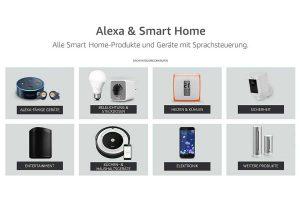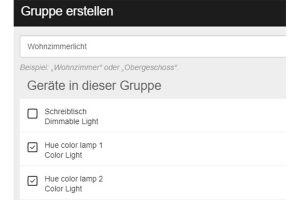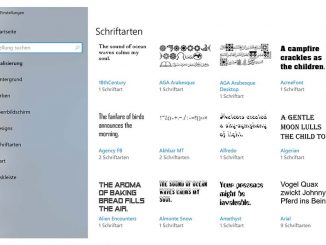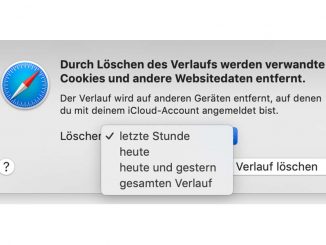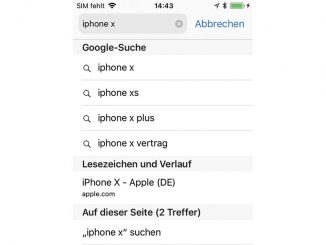Mit Alexa kann man Smart-Home-Geräte perfekt steuern. Tipps, Tricks und Sprachbefehle für Alexa, die jeder Nutzer kennen sollte, stellen wir in diesem Beitrag vor.
Bevor Sie Smart-Home-Geräte mit Alexa steuern können, müssen Sie Ihren Amazon Echo mit den vorhandenen Smart-Home-Geräten verbinden. Eine ausführliche Anleitung bekommen Sie in unserem Beitrag Mit Alexa Smart-Home-Geräte steuern.
1. Herausfinden, welche smarten Geräte Alexa unterstützt
Wenn Sie ein Smart-Home-System aufbauen oder eine bestehende Installation erweitern wollen, müssen Sei sich stets diese Frage stellen: Arbeitet das Gerät mit Alexa zusammen? Amazon hat aus diesem Grund eine Übersichtsseite eingerichtet, die alle Geräte auflistet, die für eine Nutzung mit Alexa zertifiziert sind. Diese Liste finden Sie hier: https://amzn.to/2WhzCXt.
2. Smart Home: Geräte gruppieren und gemeinsam steuern
Eine nützliches Werkzeug der Alexa-Web-App ist die Gruppenfunktion. Damit fassen Sie mehrere Smart-Home-Geräte zusammen und können dann mehrere Geräte mit einem einzigen Sprachkommando steuern.
Ein Beispiel: Ihr Wohnzimmer ist mit vier smarten Lampen und zwei schaltbaren Steckdosen für Deckenfluter ausgestattet. Wenn Sie jedes Gerät einzeln einschalten müssten, wird das Einschalten selbst per Sprachkommando zu einer langwierigen Prozedur.
Da ist es sehr praktisch, dass die Web-App von Alexa unter https://alexa.amazon.de in der Rubrik „Smart Home“ die Funktion „Gruppen“ bietet. Klicken Sie unten rechts auf „Gruppe erstellen“. Vergeben Sie nun einen aussagekräftigen Namen, der von Alexa eindeutig identifiziert werden kann, zum Beispiel „Wohnzimmerlicht“. Fügen Sie anschließend die gewünschten Geräte durch das Setzen eines Häkchens per Linksklick zur Gruppe hinzu. Nach der Auswahl scrollen Sie ganz nach unten und klicken auf „Speichern“. Daraufhin erscheint die neue Gruppe in der Übersicht, und alle enthaltenen Geräte schalten sich durch Kommandos wie „Schalte Wohnzimmerlicht ein“ oder „Wohnzimmerlicht an“ gleichzeitig ein oder aus.
Powertipp: Sie können die Gruppenfunktion auch zweckentfremden, um ein bestimmtes Gerät mit einem alternativen Sprachkommando zu steuern. Erstellen Sie einfach eine Gruppe mit dem gewünschten Namen (=Sprachkommando) und aktivieren Sie lediglich ein Gerät in der Gruppenliste. Nun hört das entsprechende Gerät auch auf den alternativen Gruppennamen.
3. Smarte Glühbirne: Philips Hue einrichten
Philips Hue zählt zu den beliebtesten Beleuchtungssystemen im Smart-Home-Bereich. Die smarte Glühbirne arbeitet reibungslos mit einem Amazon Echo zusammen. Mit 5 Arbeitsschritten binden Sie Ihre Hue-Leuchtmittel in die Alexa-Infrastruktur ein.
1. Installieren Sie die Hue Bridge und die dazugehörigen Lampen. Laden Sie danach die Philips-Hue-App auf Ihr Smartphone. Legen Sie in der App ein My-Hue-Konto an, und notieren Sie die Zugangsdaten.
2. Öffnen Sie im Browser die Alexa-Web-App unter https://alexa.amazon.de. Gehen Sie in der linken Randleiste der Apps auf „Skills“.
3. Geben Sie in das Suchfeld den Begriff „Hue“ ein, und klicken Sie in der Trefferliste auf den Eintrag „Hue – Philips Hue“.
4. Klicken Sie oben rechts auf die Schaltfläche „Aktivieren“. Nun werden Sie aufgefordert, Ihre Hue-Kontodaten einzugeben. Bestätigen Sie die Verknüpfung des Hue- mit dem Alexa-Konto.
5. Wechseln Sie jetzt zu „Smart Home –› Geräte“. Klicken Sie auf „Suchen“, und warten Sie ein paar Sekunden ab, bis sich die Liste mit allen verfügbaren Hue-Leuchtmitteln füllt. Fertig – nun steuern Sie alle Hue-Lampen mit Ihrer Stimme!
4. Philips Hue: Lichtstimmung per Alexa-Befehl ändern
Mit der Aktivierung des Philips-Hue-Skills erscheinen nicht nur die einzelnen Lampen in der Geräteliste, sondern auch die von Philips vordefinierten Lichtstimmungen. Diese finden Sie in der Alexa-Web-App unter „Smart Home –› Szenen“. Die Stimmungen lassen sich per Sprachbefehl aktivieren oder zur leichteren Handhabung wie oben beschrieben in Gruppen integrieren.
5. Smarte Steckdosen optimal verwenden
WLAN-Steckdosen (Smart Plugs) sind die Brücke zwischen einer „schlauen“ Smart-Home-Installation und „dummen“ Elektrogeräten. Über einen Impuls im Heimnetzwerk schalten Sie diese Steckdosen ein und aus. Somit steuern Sie beliebige Elektrogeräte mit einem ganz normalen Stromkabel bequem mit Ihrem Smartphone oder – über Alexa – mit Ihrer Stimme.
Zum Ansprechen der smarten Steckdosen benötigt Alexa einen Skill vom Hersteller der Geräte. Den Hersteller finden Sie, indem Sie in der Alexa-Web-App in der Rubrik „Skills“ nach dem gewünschten Namen suchen. Für die verbreiteten Smart Plugs des Herstellers D-Link tippen Sie beispielsweise den Begriff „D-Link“ in die Suchleiste ein und gehen dann auf den Skill Mydlink Home.
Klicken Sie oben rechts auf „Aktivieren“. Geben Sie hier die Zugangsdaten zu Ihrem zuvor angelegten D-Link-Konto ein. In diesem D-Link-Konto verwalten Sie alle Steckdosen. Nach erfolgreicher Kontoverknüpfung mit dem Alexa-System wechseln Sie in die Rubrik „Smart Home“ und starten unter „Geräte“ eine „Suche“. Nach kurzer Wartezeit erscheinen alle im Netzwerk angemeldeten Steckdosen in der Liste. Diese Steckdosen lassen sich nun über Alexa steuern. Dabei werden jene Steckdosen-Bezeichnungen verwendet, die Sie zuvor im D-Link-Tool festgelegt haben. Mit Smart-Home-Steckdosen von anderen Herstellern funktioniert die Einrichtung ähnlich einfach.
6. Diese Geräte lassen sich perfekt über WLAN-Steckdosen steuern
Es gibt viele Haushaltsgeräte, die sich perfekt über eine WLAN-Steckdosen bedienen lassen. Dazu gehören:
- Stehlampen und Deckenfluter
- Ventilatoren, Kühl- und Heizaggregate
- Audio/Videokomponenten an einer Mehrfachsteckdose (maximale Belastbarkeit der WLAN-Steckdose prüfen!)
- Lichterketten, Laternen (Garten/Terrasse: unbedingt auf die IP-Schutzklasse des Steckdosen-Gehäuses achten!)
- Kaffeemaschinen: Nur Modelle mit einem Kippschalter lassen sich via WLAN-Steckdose einschalten. Die meisten aktuellen Maschinen mit Abschaltautomatik lassen sich nicht per Steckdose steuern.
7. Multiroom-Musikanlage mit nur einem Echo simulieren
Das Echo-System von Amazon ist zwar mit einer Multiroom-Funktion ausgestattet, doch das funktioniert nur, wenn in jedem gewünschten Raum ein Echo vorhanden ist. Über einen per WLAN-Steckdose gesteuerten Bluetooth-Lautsprecher realisieren Sie eine Multiroom-Installation mit nur einem Echo. Einzige Voraussetzung: Der Abstand zwischen Lautsprecher und Echo darf je nach Empfangsleistung bei direkter Sichtlinie maximal zehn Meter und bei der Trennung durch eine Wand rund zwei bis vier Meter betragen.
Verbinden Sie zunächst den Lautsprecher mit Ihrem Echo. Dazu klicken Sie in der Alexa-Web-App unter „Einstellungen“ auf den Namen des Echo-Geräts, wählen „Bluetooth“ aus und fügen den Lautsprecher über „Neues Gerät koppeln“ hinzu. Wie Sie den Lautsprecher in den Bluetooth-Kopplungsmodus bringen, erfahren Sie in dessen Bedienungsanleitung. Geben Sie dann der WLAN-Steckdose in der App des Herstellers oder über die Gruppen-Funktion der Alexa-Web-App einen Namen wie „Lautsprecher“, und verbinden Sie den Stecker des Bluetooth-Lautsprechers mit dem Smart Plug.
Die meisten Bluetooth-Boxen schalten sich bei aktiver Stromzufuhr ein und gehen automatisch in den Kopplungsmodus. Begeben Sie sich beispielsweise vom Arbeitszimmer ins benachbarte Wohnzimmer, schalten Sie mit dem Sprachkommando „Alexa: Lautsprecher an“ die Stromzufuhr zum Bluetooth-Lautsprecher an. Wenige Sekunden später erkennt Alexa den nun aktiven Lautsprecher und setzt die Musikwiedergabe über die Bluetooth-Boxen im Wohnzimmer fort.
8. Alarmanlagen über Alexa steuern
Eine Alarmanlage sorgt für ein gutes Gefühl erhöhter Sicherheit. Eine Reihe von Anbietern haben Überwachungskameras, Bewegungsmelder, Fensterbruchsensoren und andere Sicherheitssysteme im Angebot, die sich direkt über Alexa steuern lassen. Eine Übersicht kompatibler Einzelgeräte und Komplettsysteme finden Sie auf der Amazon-Website unter dem Link https://amzn.to/2EvMhfq.
Nach der Installation Ihrer Alarmanlage binden Sie diese über die Alexa-Web-App und den passenden „Skill“ in die Alexa-Infrastruktur ein. Suchen Sie dazu einfach nach dem entsprechenden Hersteller wie beispielsweise „Arlo“, „Blink“ oder „TP-Link“ ,und aktivieren Sie den Skill mit einem Klick auf den „Aktivieren“-Button.
Danach können Sie beispielsweise mit dem Sprachkommando „Alexa, zeige die Haustürkamera“ das Bild Ihrer Überwachsungskamera auf dem Display Ihres Echo Show anzeigen lassen, oder – sofern der Hub Ihres Alarmsystems diese Funktion unterstützt – die gesamte Alarmanlage per „Alexa, Alarmanlage ein“ scharfschalten.
9. Inaktive Smart-Home-Geräte aus der Alexa-Übersicht entfernen
Auch nach dem Ausstecken oder einer Deinstallation werden inaktive Smart-Home-Geräte in der Liste der Alexa-Web-App angezeigt und lediglich als „Offline“ markiert. Um solche nicht mehr verwendeten Geräte zu entfernen, klicken Sie am rechten Fensterrand auf „Verwerfen“. Bestätigen Sie die nachfolgende Sicherheitsabfrage, und das betreffende Gerät verschwindet aus der Liste.
10. Alexa per Smart Plug ausschalten
Mit Hilfe einer WLAN-Steckdose schalten Sie Alexa auf Zuruf komplett inaktiv. Bei den Echo-Geräten lässt sich zwar das Mikrofon abschalten, doch das Gerät bleibt aktiv, verbraucht Energie und hält die Verbindung zum Internet aufrecht. Um Alexa komplett zu deaktivieren, hilft nur das Unterbrechen der Stromversorgung. Das geht besonders komfortabel mit einer WLAN-Steckdose, die Sie beispielsweise mit dem Namen „Energie“ versehen. Verbinden Sie das Netzteil des Echos mit diesem Smart Plug, dreht sich Alexa durch das Kommando „Alexa: Energie aus“ quasi selbst den Saft ab. Das wirkt zwar etwas perfide an, funktioniert aber!